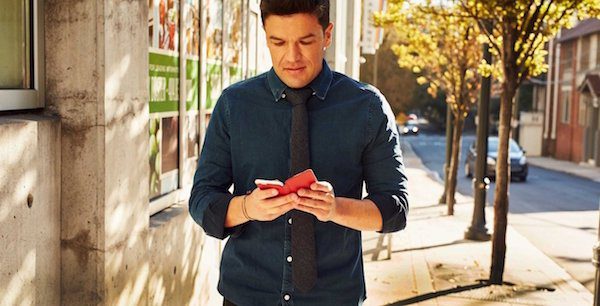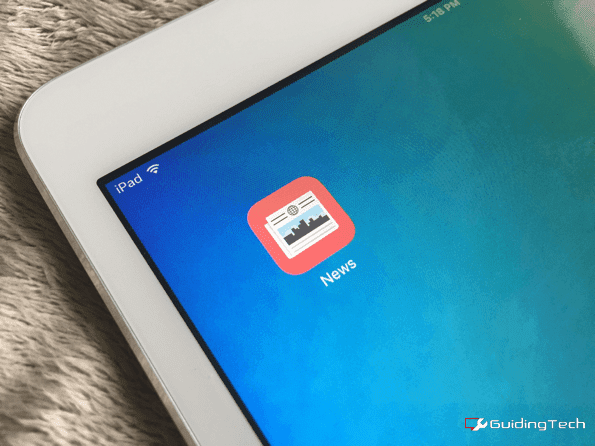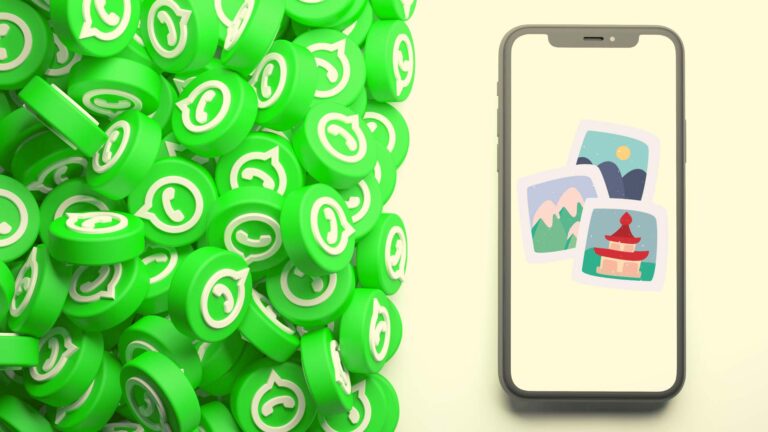Как сохранить PDF в книги на iPhone и iPad
Все основные веб-браузеры на iPhone и iPad довольно хорошо отображают PDF-файлы. Но чтение длинных документов невозможно, поскольку в них серьезно отсутствуют какие-либо функции, которые предоставляет приличная программа для чтения PDF. А поскольку iOS уже предлагает превосходные возможности просмотра PDF-файлов в виде приложения «Книги», наиболее разумным шагом будет копирование PDF-файлов, с которыми вы сталкиваетесь, в него.
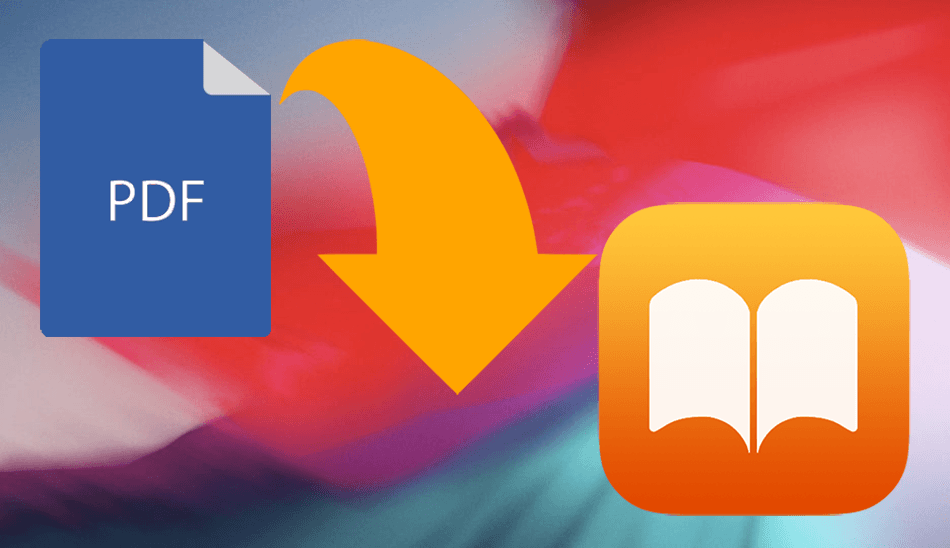
Программы для Windows, мобильные приложения, игры - ВСЁ БЕСПЛАТНО, в нашем закрытом телеграмм канале - Подписывайтесь:)
Хотя в разделе «Общий доступ» в вашем веб-браузере есть возможность загружать PDF-файлы в приложение «Книги», реальная процедура часто может показаться запутанной из-за резких различий в пользовательских интерфейсах между браузерами. Ниже вы узнаете, как именно вы должны сохранить PDF-файл в приложении «Книги» в пяти основных браузерах на iOS — Safari, Chrome, Firefox, Edge и Opera Mini.
Сафари
Долгое время Safari, браузер по умолчанию на iPhone и iPad, имел очень удобную опцию «Открыть в iBooks» всякий раз, когда вы загружали PDF-файл. Однако это изменилось с iOS 11, где вместо этого опция была интегрирована в общий лист браузера. А поскольку Apple переименовала iBooks в Books, начиная с iOS 12, опция «Открыть в книгах» теперь также занимает то же место.
На iPhone откройте «Общий лист», коснувшись значка «Поделиться» в нижней части экрана.
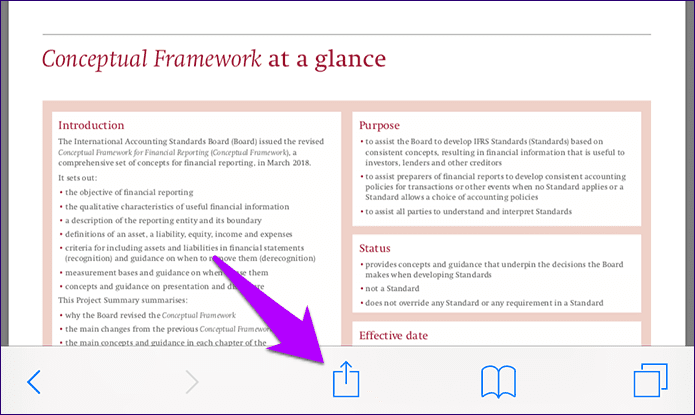
Проведите по верхнему ряду общего листа влево, и вы должны увидеть параметр «Копировать в книги». Коснитесь его, и PDF-файл должен автоматически скопироваться и запуститься в приложении «Книги».
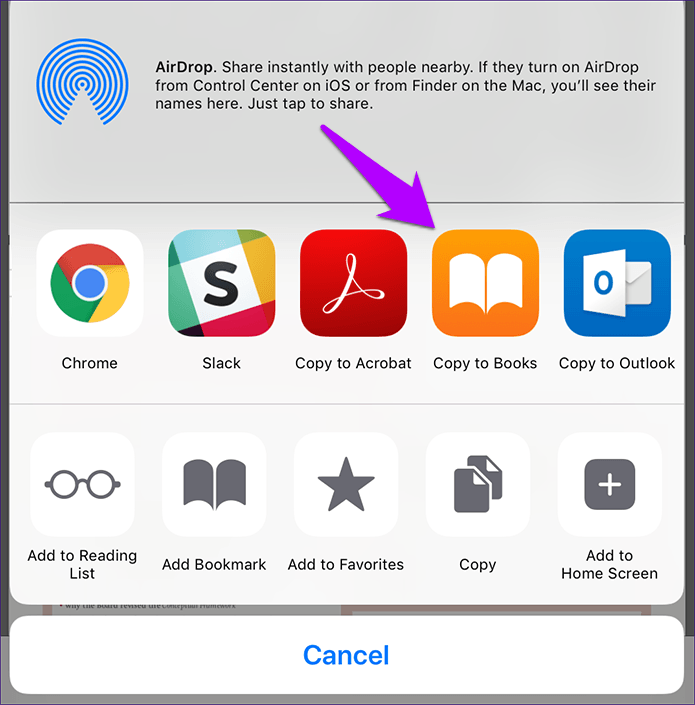
После открытия PDF-файла вы можете вернуться в Safari и продолжить просмотр. Сохраненный PDF-файл доступен в любое время, нажав PDF-файлы в разделе «Библиотека» приложения «Книги».

На iPad процедура такая же, за исключением того, что значок «Поделиться» расположен в правом верхнем углу Safari.
Гугл Хром
В Chrome для iOS долгое время не было возможности сохранять PDF-файлы локально в приложении «Книги», не говоря уже о любом другом месте. К счастью, это изменилось некоторое время назад, и теперь более чем возможно загрузить PDF-файл. Но этот процесс может показаться несколько запутанным, поскольку общий лист, доступный с помощью значка «Поделиться», указанного рядом с строкой URL, на самом деле не имеет параметра «Копировать в книги».
Вместо этого коротко коснитесь экрана после открытия PDF-файла, и вы должны увидеть ссылку «ОТКРЫТЬ В» в правом нижнем углу браузера.
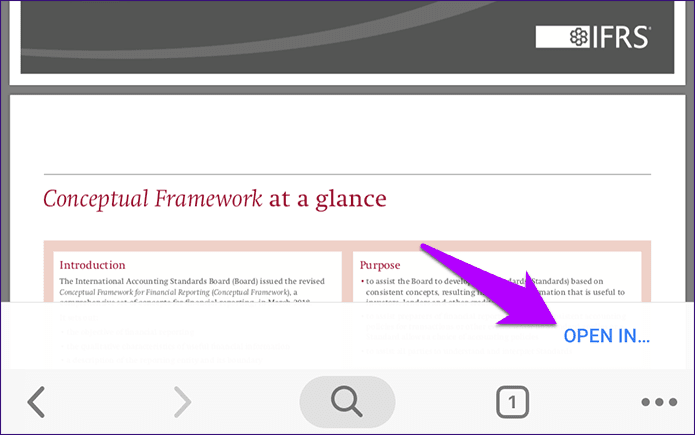
Коснитесь его, и появится отдельный общий лист. Нажмите «Копировать в книги» в верхнем ряду, чтобы сохранить PDF-файл в приложении «Книги».
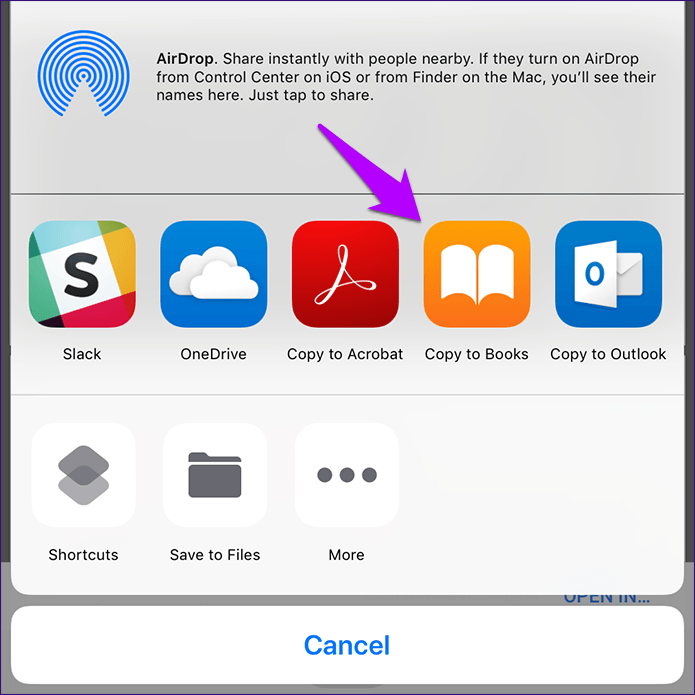
Fire Fox
В Firefox нет легкодоступного значка «Поделиться» или опции «ОТКРЫТЬ В», как в Chrome. Так как же сохранить PDF в приложении «Книги»? Видите этот значок с горизонтальным многоточием (три точки) в адресной строке? Коснитесь его, а затем коснитесь параметра «Поделиться страницей с…» в раскрывающемся меню.

В верхней строке Общего листа нажмите «Копировать в книги» и вуаля! PDF-файл должен быть сохранен в приложении «Книги».
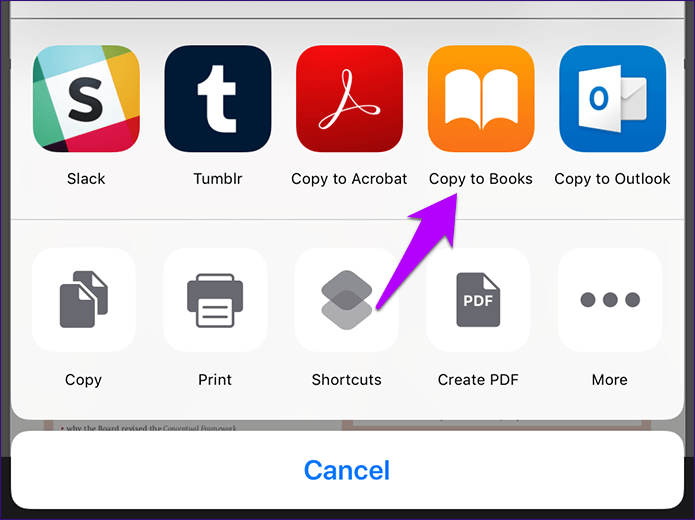 Наконечник:
Наконечник:
Microsoft Edge
Microsoft Edge, один из последних браузеров, дебютировавших на iOS, обладает отличными функциями и довольно приличный по сравнению с Safari. И, что еще лучше, у вас есть два способа, которыми вы можете воспользоваться, чтобы открыть общий лист, в котором есть возможность скопировать PDF-файл в приложение «Книги».
На iPhone коснитесь значка с горизонтальным многоточием (три точки) в правом нижнем углу экрана. В появившемся меню коснитесь значка «Поделиться».
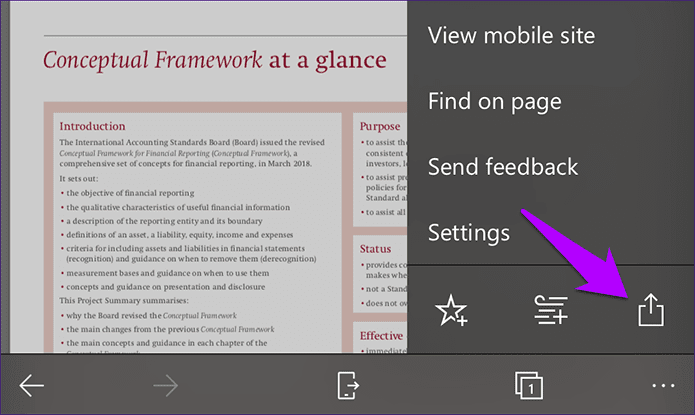
Нажмите «Сохранить PDF в книги» на общем листе, и PDF-файл должен быть скопирован в приложение «Книги».
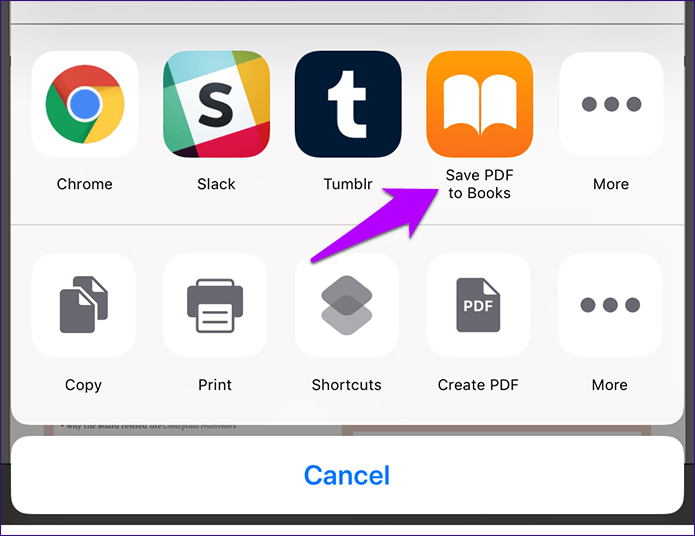
На iPad значок горизонтального многоточия расположен в правом верхнем углу экрана.
В качестве альтернативы, коротко коснитесь экрана, и вы должны увидеть параметр «Открыть с помощью…» в правом верхнем углу экрана, который затем можно нажать, чтобы открыть общий лист.
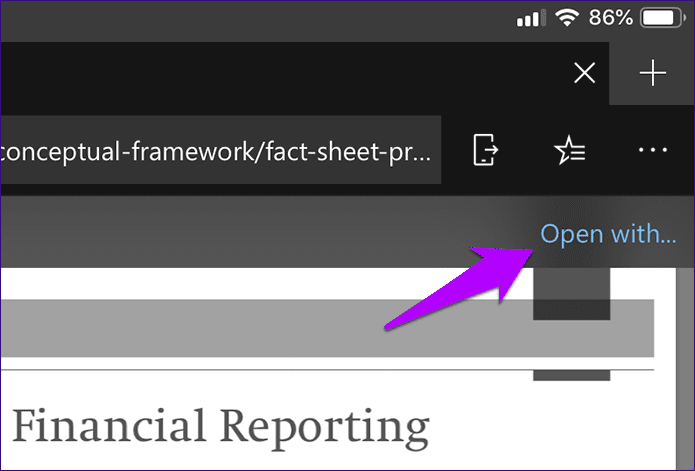
опера мини
Opera Mini выделяется на iOS благодаря превосходным возможностям сохранения данных, которые она предлагает. И, как и все другие веб-браузеры, перечисленные выше, он предоставляет возможность сохранять PDF-файлы в приложении «Книги». Начните с нажатия значка Opera, расположенного в правом нижнем углу на iPhone или в правом верхнем углу на iPad.
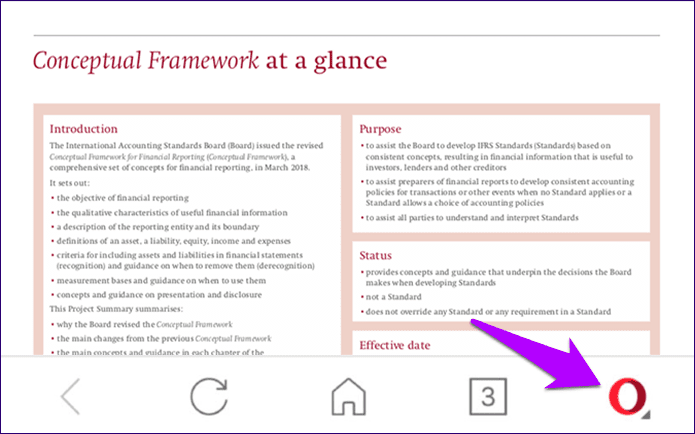
В появившемся меню нажмите «Поделиться».

Коснитесь «Сохранить PDF в Книгах», чтобы сохранить PDF в приложении «Книги».
 Наконечник:
Наконечник:
Читать PDF-файлы
Приложение «Книги» отлично подходит для чтения PDF-файлов. Он отличается обновленным интерфейсом по сравнению со старым приложением iBooks, позволяет добавлять страницы в закладки и даже имеет полный набор инструментов для создания аннотаций, которыми очень удобно пользоваться. И автоматический темный режим, который включается и выключается в зависимости от уровня окружающего освещения, отлично реализован. Тем не менее, он терпит неудачу, когда дело доходит до обмена вашими PDF-файлами, что, к сожалению, ограничено только приложением Mail.
Вместо этого выберите сохранение PDF-файлов в приложении «Файлы». Он не только обеспечивает большую гибкость при совместном использовании и управлении вашими PDF-файлами, но вы также можете легко открывать их в любом другом средстве просмотра PDF по вашему выбору (включая приложение «Книги»). Общий доступ к таблицам в Safari, Chrome и Edge позволяет сохранять PDF-файлы напрямую в приложение «Файлы». В Firefox и Opera Mini вы можете сохранять файлы во встроенном облачном хранилище и по-прежнему получать к ним доступ через приложение «Файлы».
Программы для Windows, мобильные приложения, игры - ВСЁ БЕСПЛАТНО, в нашем закрытом телеграмм канале - Подписывайтесь:)